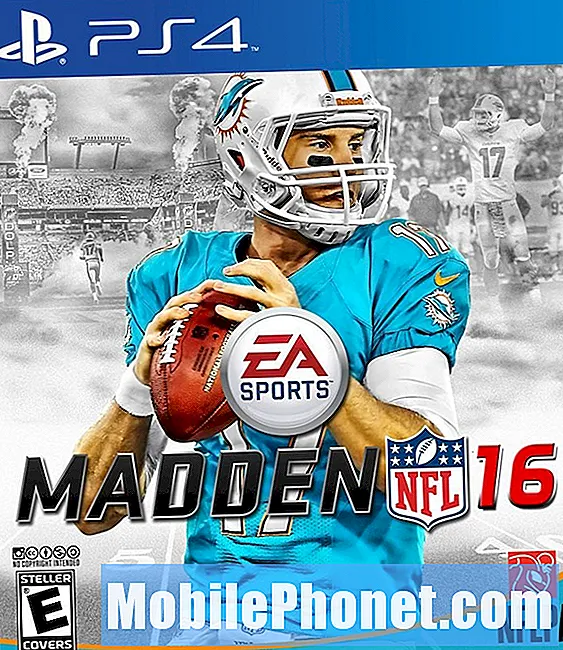NộI Dung
- Sự cố # 1: Galaxy S7 edge bị kẹt trong màn hình lỗi bộ nạp khởi động, không khởi động được
- Sự cố # 2: Galaxy S7 edge bị kẹt trong vòng lặp khởi động, không đi qua màn hình Samsung
- Sự cố # 3: Galaxy S7 liên tục tự khởi động lại, chỉ khởi động đến Chế độ khôi phục
Được coi là cũ trong các mẫu Samsung Galaxy ngày nay, # GalaxyS7Edge vẫn là một trong những thiết bị cầm tay phổ biến nhất trên toàn thế giới, với hàng chục triệu chiếc vẫn đang hoạt động. Được phát hành vào tháng 3 năm 2016, nhiều thiết bị Galaxy S7 hiện đã hơn hai năm tuổi nên nhiều người trong số chúng dự kiến sẽ không chống chọi được với các vấn đề liên quan đến nguồn điện lâu năm. Bài đăng hôm nay được viết để giải quyết một số sự cố khởi động phổ biến trong thiết bị này.
Sự cố # 1: Galaxy S7 edge bị kẹt trong màn hình lỗi bộ nạp khởi động, không khởi động được
Xin chào. Tên tôi là Ana. Tôi đến từ Venezuela. tôi mong bạn hiểu cho tôi vì tiếng anh của tôi không tốt lắm.
tôi có một chiếc Samsung S7 edge, vì tôi đã rất cố gắng để mua nó. tôi chỉ có 4 tháng với nó. hôm nay tôi đã có một thông báo cho một bản cập nhật mới. tôi đã làm nó… .và mọi thứ chạy bình thường…. . sau 2 phút. Điện thoại của tôi bị kẹt ở màn hình đen chỉ có chữ màu đỏ (không có màu xanh lá cây) ngoại lệ bộ nạp khởi động ast-stat = 0x10000 ngoại lệ = do xử lý serror: serror (esr: 0xbf000000000) tôi đã cố gắng 5 giờ rồi. với: giữ nút nguồn + màn hình chính + âm lượng - và chỉ nhà và chỉ nguồn và một lần nữa sự kết hợp của các phím tôi đã thử mọi cách kết hợp có thể và tôi đã lặp lại tất cả các bước tôi đã đọc trong bài đăng của bạn… .. và không có gì không làm việc trong một số bài chỉ nói tiếp tục lặp lại quá trình, nhưng bao nhiêu lần? Bây giờ đã được 5 giờ !!! tôi đã đợi cho đến khi hết pin…. đợi trong 10 phút và kết nối lại và không có gì thay đổi. cùng một lỗi: nó thậm chí không xuất hiện logo samsung, nó chuyển trực tiếp đến màn hình đen với lỗi chữ đỏ. Tôi sợ, hiện tại ở đất nước tôi mọi thứ đều rất đắt và bạn không thể tìm thấy Dịch vụ tốt, samsung không hoạt động ở đây, tôi không biết phải làm gì. Tôi đang tải xuống chương trình cơ sở cho samMobile odin thậm chí cả các cửa hàng điều khiển, nhưng tôi biết rằng nếu tôi không thể vào chế độ khôi phục thì sẽ không thể khởi động lại. Xin vui lòng giúp tôi, tôi đang đếm với sự giúp đỡ của bạn, cảm ơn bạn rất nhiều. tôi sẽ đưa vào đất nước một cái khác khác với venezuela. bởi vì bạn không có đất nước của tôi ở đó nhà cung cấp dịch vụ ở đất nước của tôi là phimstar tôi thậm chí không nhớ hệ thống của tôi hoạt động… xin lỗi. - Anarod01
Giải pháp: Chào Anarod01. Chỉ có hai giải pháp khả thi mà bạn có thể thử ở đây. Một là khởi động đến Chế độ khôi phục để bạn có thể thiết lập lại điện thoại một cách thuần thục và cách khác là khởi động sang Chế độ Odin và thử khởi động lại bộ nạp khởi động. Để khởi động lại điện thoại ở bất kỳ chế độ nào trong hai chế độ này, trước tiên bạn cần tắt nó đi. Bạn không thể khởi động vào Chế độ khôi phục hoặc Tải xuống / Odin nếu điện thoại vẫn đang bật.
Dưới đây là các bước để khởi động vào Chế độ khôi phục và khôi phục cài đặt gốc cho S7 của bạn:
- Tắt Samsung Galaxy S7 của bạn. nếu bạn không thể tắt nó bình thường, hãy đợi cho đến khi hết pin. Sau đó, sạc điện thoại trong 10 phút trước khi thực hiện các bước bên dưới.
- Nhấn và sau đó giữ phím Trang chính và phím TĂNG âm lượng, sau đó nhấn và giữ phím Nguồn.
- Khi Samsung Galaxy S7 hiển thị trên màn hình, hãy nhả phím Nguồn nhưng tiếp tục giữ phím Home và phím Tăng âm lượng.
- Khi logo Android hiển thị, bạn có thể nhả cả hai phím và để điện thoại trong khoảng 30 đến 60 giây.
- Sử dụng phím Giảm âm lượng, điều hướng qua các tùy chọn và đánh dấu "xóa sạch dữ liệu / khôi phục cài đặt gốc".
- Sau khi được đánh dấu, bạn có thể nhấn phím Nguồn để chọn.
- Bây giờ đánh dấu tùy chọn ‘Có - xóa tất cả dữ liệu người dùng’ bằng cách sử dụng phím Giảm âm lượng và nhấn nút Nguồn để chọn tùy chọn đó.
- Chờ cho đến khi điện thoại của bạn hoàn tất, thực hiện Master Reset. Sau khi hoàn tất, đánh dấu ‘Khởi động lại hệ thống ngay bây giờ’ và nhấn phím Nguồn.
- Điện thoại sẽ khởi động lại lâu hơn bình thường.
Nếu S7 của bạn hoàn toàn không khởi động được ở Chế độ khôi phục, bạn có thể thử khởi động nó sang Chế độ tải xuống hoặc Chế độ Odin để xem liệu bạn có thể kích hoạt lại bộ nạp khởi động hay không. Quy trình này không đơn giản như Khôi phục cài đặt gốc vì bạn sẽ cần một công cụ đặc biệt có tên là Odin để cài đặt phiên bản bộ nạp khởi động gốc. Và nếu bạn hoàn toàn không khởi động được vào Recovery, thì cũng rất khó có khả năng bạn có thể khởi động nó vào Chế độ tải xuống, vì vậy về cơ bản bạn không có nhiều lựa chọn vào lúc này. Nếu bạn muốn khởi động lại bootloader, thì dưới đây là các bước chung để thực hiện. Các bước chính xác cho kiểu điện thoại cụ thể của bạn có thể hơi khác so với hướng dẫn ngắn của chúng tôi bên dưới, vì vậy hãy đảm bảo thực hiện một số nghiên cứu trước khi dùng thử.
- Tìm chương trình cơ sở chính xác cho kiểu điện thoại của bạn và tải xuống. Đảm bảo rằng bạn chọn đúng. Nó phải là chương trình cơ sở chính xác đã chạy trước đó trên thiết bị của bạn. Chúng tôi giả định rằng bạn liệt kê phiên bản phần sụn ở đâu đó. Nếu bạn không ghi chú nó trước đây, rất có thể bạn sẽ chọn nhầm. Như bạn có thể biết bây giờ, sử dụng một phần mềm không chính xác có thể gây ra các biến chứng, vì vậy chúc bạn may mắn với điều đó.
- Bây giờ giả sử rằng bạn đã xác định đúng chương trình cơ sở. Sau đó, bạn muốn tải nó xuống máy tính của mình. Tệp phần sụn phải có nhiều tệp trong đó như AP_, BL_, CSC_, v.v.
- Tìm tệp bắt đầu bằng nhãn BL; đây phải là tệp bộ nạp khởi động tương ứng cho phần sụn này. Khi bạn đã xác định được tệp bộ tải khởi động, hãy sao chép tệp đó vào màn hình máy tính của bạn hoặc vào bất kỳ thư mục nào khác mà bạn có thể dễ dàng truy cập.
- Tiếp tục với phần còn lại của quy trình nhấp nháy bằng chương trình Odin.
- Trong Odin, nhấp vào tab BL và đảm bảo sử dụng tệp bộ nạp khởi động mà bạn đã xác định trước đó.
- Bây giờ, hãy đảm bảo rằng trạng thái “Đã thêm thiết bị” và “hộp ID: COM” của nó đã chuyển sang màu xanh lam trước khi nhấn nút BẮT ĐẦU. Thao tác này sẽ bắt đầu nhấp nháy bộ nạp khởi động trên điện thoại của bạn.
- Khởi động lại điện thoại sau khi quy trình hoàn tất.
Sự cố # 2: Galaxy S7 edge bị kẹt trong vòng lặp khởi động, không đi qua màn hình Samsung
Chào. Bạn có thể giúp tôi với sự cố trên S7 Edge của anh trai tôi không? Điện thoại bắt đầu rất nóng và anh tôi buộc tắt máy, sau đó điện thoại bị bootloop và chỉ khởi động được một thời gian lại bắt đầu nóng lên nên buộc phải tắt máy và mang máy cho tôi.Tôi thấy rằng điện thoại không sạc được, vì vậy tôi đã thay pin và nó bắt đầu sạc bình thường. Tôi đã cài đặt phần mềm mới nhất với odin và tôi đã cố gắng khởi động thiết bị nhưng tôi nhận được thông báo "Không có lệnh" với android chết và hình tam giác dấu chấm than màu vàng. Tôi đã cố gắng flash lại chương trình cơ sở sau đó cố gắng flash lại chương trình cơ sở ban đầu nhưng tôi luôn nhận được lỗi "không có lệnh" sau khi cài đặt thành công. Tôi đã cố gắng xóa phân vùng bộ nhớ cache hoặc khôi phục cài đặt gốc nhưng tôi luôn nhận được thông báo "không có lỗi lệnh" và tôi chỉ có thể truy cập khôi phục. Nếu tôi cố gắng khởi động thiết bị, thiết bị sẽ dừng lại với logo samsung nhấp nháy và không tiếp tục. Các bước duy nhất tôi có thể làm là flash firmware bằng odin, đến màn hình lỗi no command, đến recovery hoặc khởi động điện thoại với logo samsung nhấp nháy vô hạn (tôi để nó 1 đêm và sáng nay tôi thấy nó vẫn chưa nhấp nháy). Với odin, tôi đã thử flash PIT và chọn tùy chọn phân vùng lại nhưng kết quả vẫn vậy. Cảm ơn bạn. - Alessandro
Giải pháp: Xin chào Alessandro. Việc nhấp nháy một thiết bị trong khi thiết bị đang hoạt động bình thường là rất rủi ro nhưng làm điều đó khi thiết bị gặp sự cố khởi động là một trong những cách chắc chắn nhất để phá vỡ thiết bị. Bằng cách nhấp nháy điện thoại, có thể bạn đã làm hỏng bộ nạp khởi động hoặc tạo một tập hợp phân vùng không chính xác để Android không thể tải đúng cách sau đó nữa. Rất tiếc, không có cách nào để chúng tôi biết chính xác điều gì đang xảy ra và ngay cả khi có thể, vẫn không có gì đảm bảo rằng bạn sẽ có thể khắc phục sự cố. Vì bạn chưa thử làm mới lại bộ nạp khởi động, chúng tôi khuyên bạn nên làm điều đó tiếp theo để xem liệu điều đó có khắc phục được sự cố hay không. Khi làm như vậy, hãy đảm bảo rằng bạn đang sử dụng bản dựng chương trình cơ sở chính xác cho thiết bị của mình vì bản chương trình cơ sở không chính xác sẽ gây ra nhiều vấn đề hơn cho bạn. Nếu việc nhấp nháy bộ nạp khởi động không hữu ích, chúng tôi không biết điều gì khác có thể làm được. Trong trường hợp đó, hãy thử truy cập các diễn đàn và trang web của bên thứ ba cung cấp hướng dẫn root và flash như Diễn đàn nhà phát triển XDA.
Sự cố # 3: Galaxy S7 liên tục tự khởi động lại, chỉ khởi động đến Chế độ khôi phục
Đây là một khó khăn cho bạn mà tôi hy vọng bạn có thể giúp tôi. Câu chuyện ngắn - Điện thoại không sạc qua cáp USB. Điện thoại đang tắt nhưng sẽ bật ở chế độ khôi phục. Tôi đã thử xóa phân vùng bộ nhớ cache và khôi phục cài đặt gốc hoàn toàn, nhưng nó không hoạt động trở lại sau mỗi lần khởi động lại. Cần một số trợ giúp ở đây guys!
Câu chuyện dài: Đã xác minh USB - Trước khi điện thoại chết (và khi tôi nhận ra rằng có vấn đề), tôi đã thử sử dụng hai loại cáp khác nhau, hai bộ điều hợp khác nhau và hai ổ cắm khác nhau. Chắc chắn đã có điện đến điện thoại. Điện thoại sẽ chết ngay khi được khởi động (0% pin) nhưng nó có hỗ trợ Chế độ khôi phục Android. Acted Strange - trước đó trong ngày điện thoại đã được sạc nhưng ngay sau đó nó bắt đầu bật màn hình khi đang ngủ. Lời nhắc VR Gear bắt đầu xuất hiện (chưa có những lời nhắc này trong NĂM NĂM) vì vậy tôi đã khởi động lại thiết bị. Sau khi khởi động lại, tôi có thể nghe thấy tiếng lách cách, nhấp, nhấp chuột phát ra từ loa (tương tự như âm thanh khi đi ngủ). Tôi đã sử dụng nó một chút để xem liệu nó có tự sắp xếp hay không và sau đó đặt nó trở lại trạng thái ngủ. Màn hình đã bật trở lại và một thông báo đôi khi nhấp nháy trong giây lát (không thể đọc nó ngoài tùy chọn “Ok” và “Cancel” màu xanh lam). Tất cả các chức năng khác đều hoạt động tốt. Tôi nhận thấy pin bắt đầu chết nhanh chóng mặc dù ít sử dụng kể từ khi nó được sạc đầy vài giờ trước đó. Cuối cùng, sau khi điện thoại thông báo rằng tôi còn 15% pin, tôi đã thử cắm điện. Đó là khi điện thoại không phản hồi với cáp sạc và nhanh chóng mất hết phần còn lại sau đó. Tôi không có bộ sạc không dây để kiểm tra. Tôi đã thử duyệt qua các tùy chọn tự phục vụ của bạn nhưng không có kết quả. Xóa phân vùng bộ nhớ cache không hoạt động + khởi động lại không hoạt động, khôi phục cài đặt gốc + khởi động lại không hoạt động. Những lựa chọn của tôi là gì? Vì vậy, mọi người, bạn có thể giúp đỡ? Tôi thực sự THỰC SỰ muốn không phải mua một thiết bị mới. Vấn đề có thể là gì và tôi có những lựa chọn nào cho các bước tiếp theo? Rất cám ơn trước. Vui lòng liên hệ lại với tôi sớm! Chúc mừng - EduardoEduardo
Giải pháp: Chào Eduardo. Pin S7 của bạn có thể đã ở những chân cuối cùng ngay bây giờ, đó là lý do tại sao nó không thể tiếp tục và nếu có, nó sẽ không khởi động ở chế độ bình thường tại. Liên quan đến việc khắc phục sự cố phần mềm, bạn đã thử gần như tất cả các cách thích hợp trong trường hợp này, ngoại trừ việc kích hoạt lại bộ nạp khởi động (các bước chung được cung cấp ở trên). Nếu cách đó cũng không hiệu quả, hãy cân nhắc gửi điện thoại đến Samsung để họ có thể thay pin cho bạn. Ngoài ra, bạn có thể tự thay pin nhưng sau đó, bạn vẫn phải mua các công cụ của mình và chính pin thay thế. Đó vẫn sẽ là một cái gì đó. Trên hết, bạn cũng phải đảm bảo rằng bạn có thể thực sự thay thế pin đúng cách để tránh làm hỏng các thành phần khác hoặc bo mạch chủ trong quá trình này.